Đặt lại iPhone đã bẻ khóa có / không mất các tính năng đã bẻ khóa
Ngày 07 tháng 3 năm 2022 • Đã gửi tới: Khắc phục sự cố thiết bị di động iOS • Các giải pháp đã được chứng minh
Bạn có một chiếc iPhone_1_815_1 đã bẻ khóa hay không? Xem xét thực tế là bạn đang đọc bài viết này ngay bây giờ, tôi sẽ phỏng đoán lung tung và nói có, bạn có một chiếc iPhone đã bẻ khóa. Bạn có thể đã bẻ khóa nó vì một số lý do.
Dù lý do của bạn là gì, bạn nên biết rằng việc bẻ khóa iPhone có thể gặp rất nhiều vấn đề. Tuy nhiên, vì bạn đang ở đây nên có thể bây giờ bạn muốn tìm cách đặt lại iPhone đã jailbreak để làm mất các tính năng jailbreak. Bạn có thể muốn đặt lại iPhone đã bẻ khóa để mất các tính năng bẻ khóa vì những lý do sau:
- Để bạn có thể tiếp tục cập nhật iOS của mình một cách bình thường.
- Để làm cho iPhone của bạn an toàn trở lại.
- Có thể bạn phát hiện ra iPhone của mình đã bị bẻ khóa mà bạn không biết, điều đó có nghĩa là ai đó có thể đang hack bạn.
- Có thể bạn muốn đưa iPhone của mình đi bảo dưỡng nhưng bạn nhận ra rằng một chiếc iPhone đã jailbreak sẽ dẫn đến việc hết hạn bảo hành.
Ngoài ra, bạn cũng có thể muốn thiết lập lại iPhone đã bẻ khóa mà không làm mất các tính năng bẻ khóa vì bạn muốn bảo lưu bản bẻ khóa của mình nhưng đồng thời bạn cũng muốn sửa hoặc đặt lại iPhone của mình.
Chỉ có một số giải pháp cho phép bạn thiết lập lại iPhone đã jailbreak mà không làm mất các tính năng jailbreak. Trong bài viết này, chúng tôi sẽ thảo luận về các phương pháp an toàn để thiết lập lại iPhone đã jailbreak có hoặc không làm mất các tính năng jailbreak. Tuy nhiên, hãy đảm bảo luôn giữ một bản sao lưu của iPhone!
- Phần 1: Những gì bạn cần làm trước khi thiết lập lại iPhone đã jailbreak
- Phần 2: Làm thế nào để thiết lập lại iPhone đã jailbreak để mất các tính năng jailbreak
- Phần 3: Làm thế nào để thiết lập lại iPhone đã jailbreak mà không làm mất các tính năng jailbreak
- Phần 4: Một số giải pháp nguy hiểm và không chính xác (Quan trọng)
Phần 1: Những gì bạn cần làm trước khi thiết lập lại iPhone đã jailbreak
Trước khi bạn thiết lập lại iPhone đã jailbreak có / không bị mất các tính năng jailbreak, bạn cần xem xét một số mẹo sau:
- Máy tính của bạn cần được cập nhật iTunes.
- Bạn cần sao lưu dữ liệu iPhone của mình để sau này có thể khôi phục dữ liệu của mình.
- Bạn cũng nên làm điều này khi bạn có đủ thời gian rảnh rỗi vì khôi phục iPhone của bạn từ bản sao lưu sau này có thể là một quá trình thực sự tốn thời gian.
- Bạn cần tắt ' Tìm iPhone của tôi '. Chỉ cần đi tới Cài đặt> iCloud> Tìm iPhone của tôi. Bây giờ hãy TẮT nó.

Phần 2: Làm thế nào để thiết lập lại iPhone đã jailbreak và mất các tính năng jailbreak
Một phương tiện hiệu quả và đơn giản để thiết lập lại iPhone đã jailbreak để mất tính năng jailbreak là sử dụng iTunes để khôi phục iPhone về cài đặt gốc .
Làm thế nào để thiết lập lại iPhone đã jailbreak để mất các tính năng jailbreak bằng iTunes:
- Kết nối iPhone với máy tính.
- Chọn iPhone của bạn.
- Đi tới Tóm tắt> Khôi phục iPhone.
- Khi thông báo nhắc xuất hiện, hãy nhấp lại vào 'Khôi phục'.
- Sau khi thiết lập lại hoàn tất, iPhone sẽ tự động khởi động lại. Nếu bạn gặp bất kỳ lỗi nào mà iPhone không restore được thì bạn có thể theo dõi bài viết mới để khắc phục, vì thực tế nó vẫn xảy ra rất nhiều khi restore iPhone đã jailbreak bằng iTunes.
- Bây giờ bạn sẽ thấy màn hình Xin chào và sau đó bạn có thể làm theo lời nhắc trên màn hình để thiết lập iPhone mới của mình. Bạn có thể thiết lập nó hoàn toàn mới hoặc thậm chí bạn có thể chọn khôi phục bản sao lưu iCloud của mình .

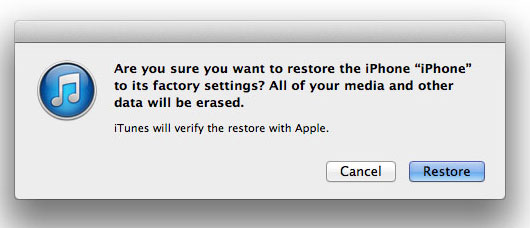
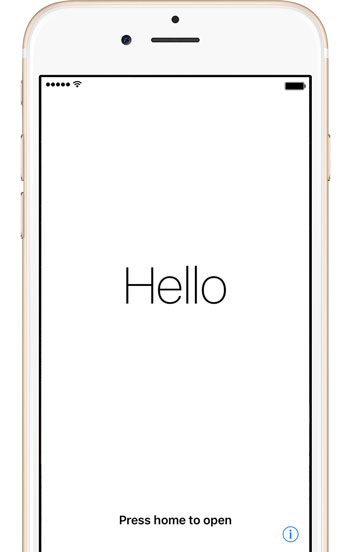
Đôi khi bạn có thể gặp phải sự cố không thể thiết lập lại iPhone đã bẻ khóa bằng iTunes. Trong trường hợp này, trước tiên bạn sẽ phải đặt iPhone của mình vào chế độ khôi phục , sau đó tiến hành khôi phục iPhone về cài đặt gốc bằng cách sử dụng phương pháp nêu trên.
Phần 3: Làm thế nào để thiết lập lại iPhone đã jailbreak mà không làm mất các tính năng jailbreak
Phương pháp này dành cho những bạn muốn thiết lập lại iPhone của mình và xóa tất cả dữ liệu nhưng bạn không muốn mất các tính năng bẻ khóa của mình. Tất cả các phương pháp thiết lập lại phổ biến đều có thể dẫn đến việc bản bẻ khóa của bạn bị mất, tuy nhiên, một cách tốt để ngăn chặn điều đó là thiết lập lại iPhone đã bẻ khóa bằng Dr.Fone - Data Eraser (iOS) .
Mặc dù cũng có các giải pháp khác, tôi thực sự khuyên dùng Dr.Fone - Data Eraser (iOS) vì nó là một trong những công cụ đáng tin cậy nhất hiện có, Điều này là do nó đã được tung ra bởi Wondershare, một công ty quốc tế đã nhận được rất nhiều sự hoan nghênh của giới phê bình từ các trang web như Forbes và Deloitte.

Dr.Fone - Data Eraser (iOS)
Dễ dàng thiết lập lại iPhone của bạn mà không làm mất các tính năng bẻ khóa!
- Quá trình đơn giản, nhấp qua,
- Xóa vĩnh viễn tất cả dữ liệu khỏi iPhone hoặc iPad của bạn.
- Không ai có thể khôi phục và xem dữ liệu cá nhân của bạn.
- Chỉ xóa dữ liệu của bạn, tất cả các cài đặt và tính năng bẻ khóa của bạn sẽ không bị mất.
Làm thế nào để thiết lập lại iPhone đã jailbreak mà không làm mất các tính năng jailbreak
Bước 1: Tải xuống và khởi chạy Dr.Fone trên máy tính của bạn. Chọn Xóa từ cửa sổ chính.

Bước 2: Kết nối iPhone của bạn và sau đó chọn Xóa toàn bộ dữ liệu.

Bước 3: Dr.Fone sẽ nhận diện iPhone của bạn, sau đó bạn có thể nhấn vào Xóa để bắt đầu xóa dữ liệu.

Bạn sẽ nhận được lời nhắc xác nhận, hãy nhập "xóa" và nhấp vào Xóa ngay.

Bước 4: Bây giờ là tất cả về trò chơi đang chờ đợi. Chỉ cần đợi cho đến khi iPhone của bạn được xóa sạch.
Bước 5: Sau khi xóa xong, bạn sẽ được để lại một chiếc iPhone mới.

Xin chúc mừng! Bạn đã thiết lập lại thành công iPhone mà không làm mất các tính năng bẻ khóa!
Phần 4: Một số giải pháp nguy hiểm và không chính xác (Quan trọng)
Nếu bạn lên mạng, bạn sẽ tìm thấy rất nhiều giải pháp khác cũng như cách thiết lập lại iPhone đã jailbreak mà không bị mất jailbreak. Tuy nhiên, bạn nên cực kỳ cẩn thận và chỉ tin tưởng các nguồn đáng tin cậy vì một số giải pháp tìm thấy trực tuyến có thể nguy hiểm hoặc hoàn toàn không chính xác! Ở đây chúng tôi đã đề cập đến một vài "giải pháp" như vậy để bạn biết rằng bạn cần phải đề phòng chúng.
- Một phương tiện thường được đề xuất để thiết lập lại iPhone đã jailbreak mà không bị mất jailbreak là "xóa tất cả nội dung và cài đặt". Đây thực sự là một phương pháp đúng, tuy nhiên nó cực kỳ nguy hiểm. Để thực hiện việc này, bạn phải đi tới Cài đặt> Chung> Đặt lại> Xóa Tất cả Nội dung và Cài đặt. Nếu nó hoạt động tốt, bạn sẽ có một chiếc iPhone được thiết lập lại mà không phải mất jailbreak. Tuy nhiên, mọi thứ có thể trở nên sai lầm khủng khiếp và bạn có thể gặp phải các lỗi như Màn hình trắng chết chóc hoặc những lỗi khác.
- Sau đó, cũng có những bài báo trên mạng chỉ là hoàn toàn sai! Ví dụ, bài viết này có tiêu đề " Cách khôi phục cài đặt gốc cho iPhone / iPad đã Jailbreak bằng iTunes"tuyên bố rằng bạn có thể Khôi phục cài đặt gốc cho iPhone để đặt lại nó mà không mất quá trình bẻ khóa. Điều này hoàn toàn sai và đây là lý do: Bẻ khóa iPhone là một hoạt động liên quan đến chương trình cơ sở và khôi phục iPhone về Cài đặt gốc là một giải pháp liên quan đến chương trình cơ sở. Điều này có nghĩa là nó sẽ xóa tất cả mọi thứ, không chỉ dữ liệu, mà còn cả cài đặt, bao gồm cả việc bẻ khóa. Hơn nữa, bản sao lưu iTunes sẽ chỉ có thể truy xuất cài đặt và dữ liệu của bạn, không phải bẻ khóa của bạn, như bài viết đề xuất. Do đó, thực hiện Khôi phục cài đặt gốc sẽ thiết lập lại iPhone đã jailbreak, nhưng cũng làm mất các tính năng jailbreak. Việc khôi phục lại bản sao lưu iTunes sau này sẽ không ảnh hưởng đến tình trạng đã jailbreak hoặc chưa jailbreak của iPhone của bạn.

Trên đây chỉ là hai ví dụ về các giải pháp nguy hiểm hoặc không chính xác có sẵn trên mạng. Hãy chắc chắn rằng khi bạn đọc các giải pháp, nguồn của bạn là một nguồn đáng tin cậy.
Vì vậy, bây giờ bạn đã biết tất cả những gì cần biết về cách thiết lập lại iPhone đã jailbreak có hoặc không bị mất các tính năng jailbreak. Hãy cho chúng tôi biết trong phần nhận xét xem bài viết này có giúp ích cho bạn không và nếu bạn có bất kỳ câu hỏi nào khác, chúng tôi rất muốn giải đáp!
Đặt lại iPhone
- Đặt lại iPhone
- 1.1 Đặt lại iPhone mà không cần Apple ID
- 1.2 Đặt lại Mật khẩu Hạn chế
- 1.3 Đặt lại mật khẩu iPhone
- 1.4 Đặt lại tất cả cài đặt của iPhone
- 1.5 Đặt lại cài đặt mạng
- 1.6 Đặt lại iPhone đã bẻ khóa
- 1.7 Đặt lại mật khẩu thư thoại
- 1.8 Đặt lại pin iPhone
- 1.9 Cách thiết lập lại iPhone 5s
- 1.10 Làm thế nào để thiết lập lại iPhone 5
- 1.11 Làm thế nào để thiết lập lại iPhone 5c
- 1.12 Khởi động lại iPhone mà không có nút
- 1.13 Đặt lại mềm iPhone
- Hard Reset iPhone
- Khôi phục cài đặt gốc cho iPhone






James Davis
biên tập viên